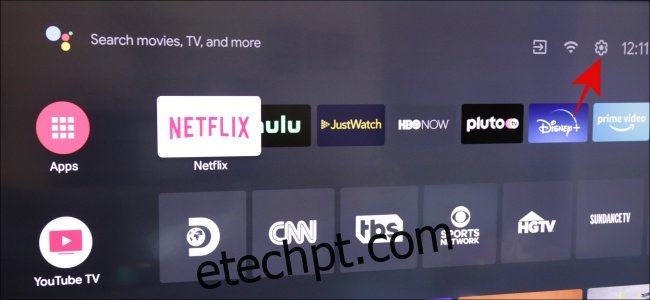O controle dos pais é essencial para garantir que você saiba exatamente o que seu filho está assistindo e quando ele está assistindo. Com esses controles em sua Android TV, você pode configurá-los facilmente para limitar o acesso de seus filhos.
É bom ter um pouco de controle sobre o que seus filhos estão expostos, e é por isso que os controles dos pais são necessários. Configurar esses controles pode parecer um pouco complicado, mas é bem fácil. Veja como configurá-lo e como usá-los.
Como configurar o controle dos pais
Configurar o controle dos pais é bastante rápido e fácil, então vamos começar. Selecione o ícone “Configurações” representado pela engrenagem no canto superior direito.
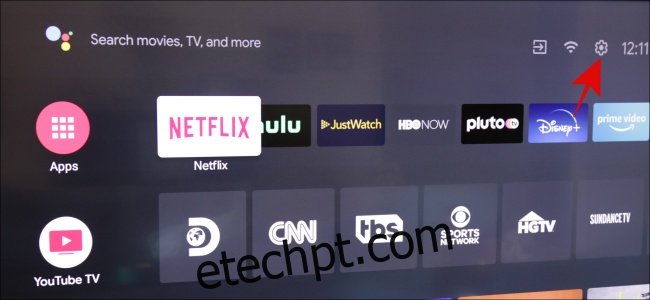
No próximo menu, selecione “Parental Control” logo abaixo da opção “Input”.
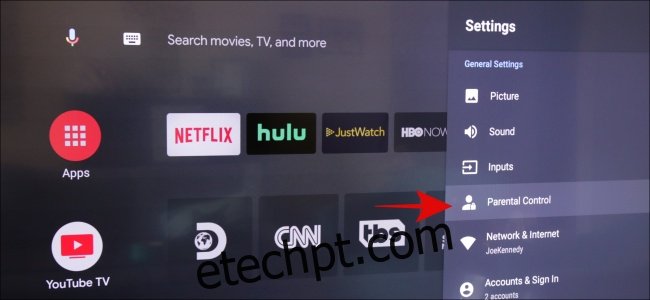
Isso o levará às configurações do Controle dos Pais. Clique no botão para ativar os controles.
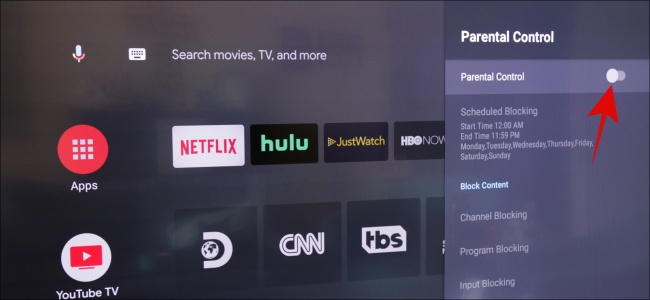
Agora você terá que configurar uma senha de quatro dígitos, portanto, certifique-se de que não seja algo que possa ser facilmente adivinhado.
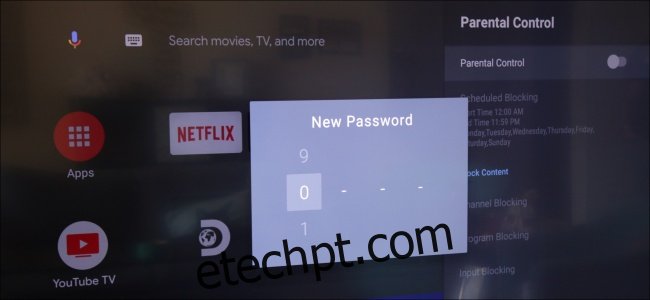
Confirme essa senha de quatro dígitos mais uma vez.
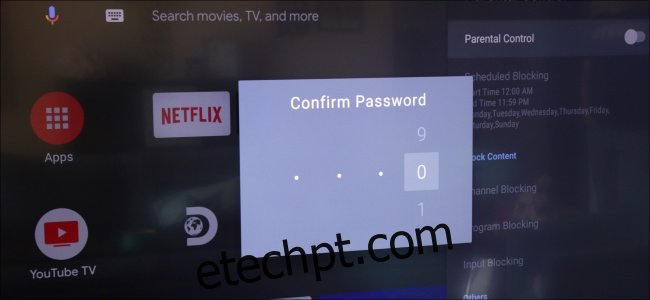
Você será levado de volta às configurações principais do Controle dos Pais e verá que a alternância está ativada. Este menu será onde você poderá alterar as configurações de todos os seus controles dos pais.
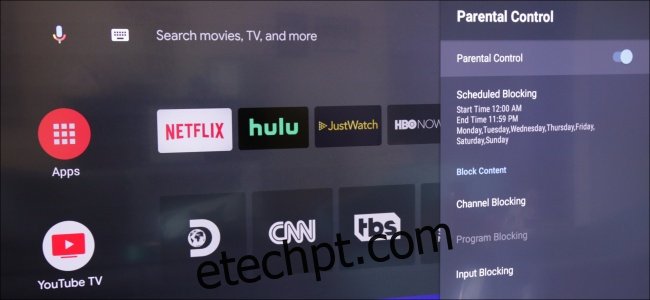
Como usar o controle dos pais
Usar o controle dos pais será sobre como você deseja limitar o acesso de seus filhos. Comece indo ao menu Configurações selecionando a engrenagem que representa suas configurações.
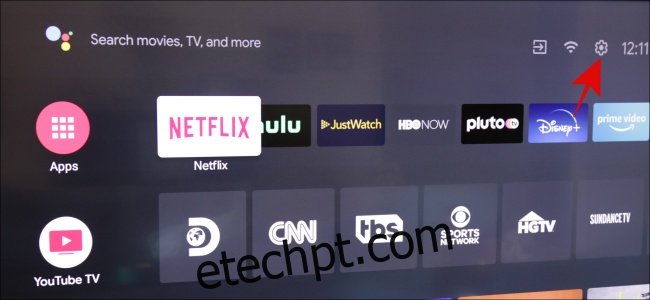
Quando esse menu for preenchido, selecione “Controle dos pais”.
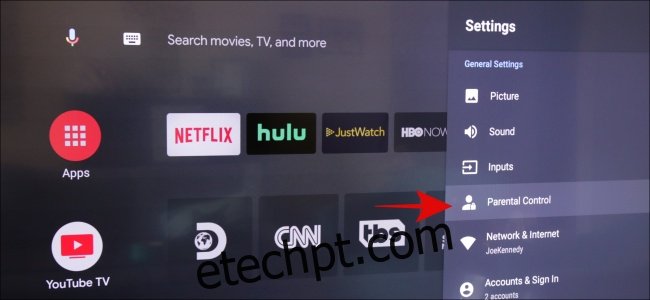
Isso mostrará todas as diferentes opções para você configurar o que deseja bloquear para seus filhos. Começaremos com o Bloqueio de Agendamento primeiro e seguiremos adiante.
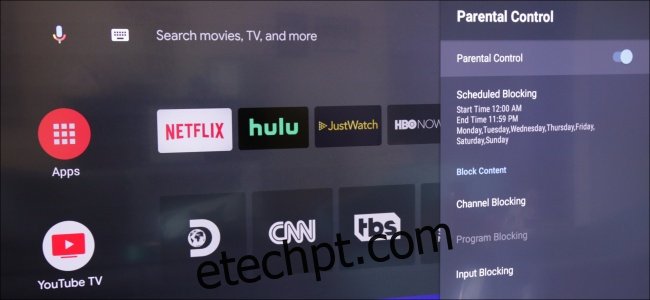
Para o bloqueio de agendamento, você pode selecionar o horário de início e término em que a TV pode ser usada. Você também pode definir o dia da semana que você bloqueia, portanto, se você tiver planos para um determinado dia, eles não terão acesso.
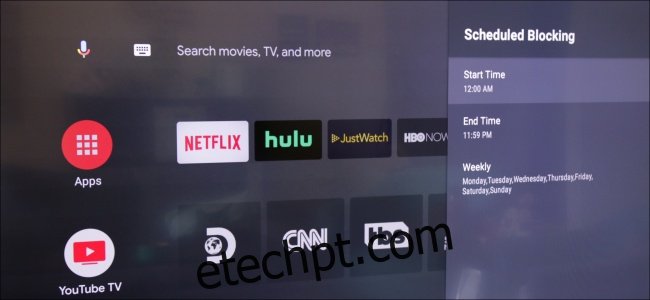
O bloqueio de entrada permite selecionar a qual dispositivo de entrada você deseja restringir o acesso.
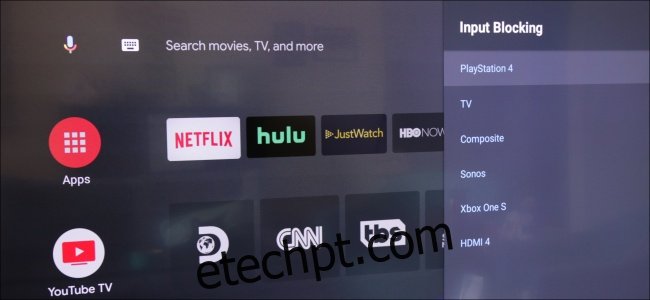
Você também pode alterar seu PIN neste menu. Você terá que se lembrar do antigo para substituí-lo, portanto, certifique-se de anotá-lo em um local seguro.
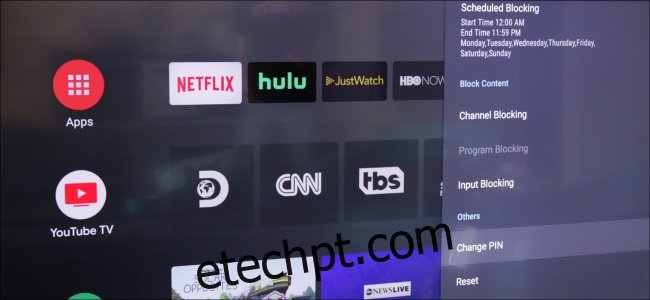
É muito bom poder ter todas essas restrições na sua Android TV. Você pode ter controle sobre o que seus filhos podem ver, o que também lhe dará paz de espírito. Também é fácil configurar e usar tudo isso, para que você não precise se preocupar com um período de configuração difícil.